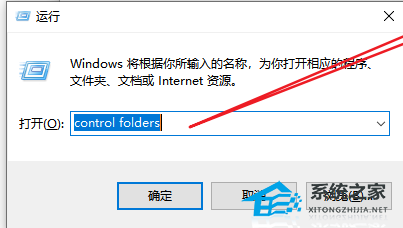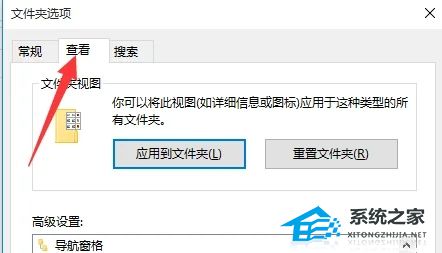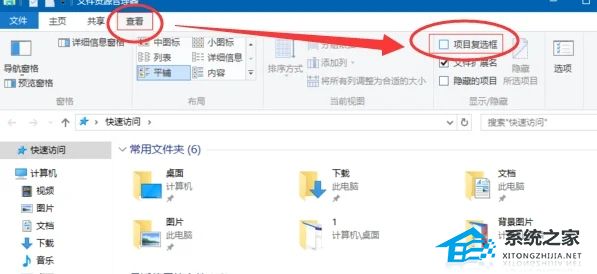| Win10图标左上角有个勾怎么去掉 | 您所在的位置:网站首页 › 电脑桌面图标左上角有方框怎么去掉 › Win10图标左上角有个勾怎么去掉 |
Win10图标左上角有个勾怎么去掉
|
当前位置:系统之家 > 系统教程 > Win10图标左上角有个勾怎么去掉
Win10图标左上角有个勾怎么去掉-Win10桌面图标勾选框去掉方法
时间:2023-10-29 10:15:46 作者:lihong 来源:系统之家 1. 扫描二维码随时看资讯 2. 请使用手机浏览器访问: https://m.xitongzhijia.net/xtjc/20231029/295202.html 手机查看 评论 反馈  网盘下载
Win10家庭中文版最新版本 V2023
网盘下载
Win10家庭中文版最新版本 V2023
大小:4.66 GB类别:Windows 10系统 Win10图标左上角有个勾怎么去掉?在Win10电脑中,用户使用鼠标点击桌面上任意的图标,可以看到图标左上角有个方框,还能打勾。现在,用户希望将图标左上角的勾选框去掉,接下来小编给大家介绍两种简单的方法,帮助大家轻松去掉Win10电脑桌面图标的勾选框。 Win10桌面图标勾选框去掉方法 方法一: 1. 按Win+R组合键启动运行,输入control folders,点击确定,打开“文件夹选项”窗口。
2. 在弹出的“文件选项”窗口上选择“查看”选项卡。
3. 将“使用复选框以选择项”前面的勾去掉,并点击“确定”按钮。
方法二: 1. 在桌面双击“此电脑”打开文件资源管理器。
2. 点击左上方的“查看”菜单,然后将“项目复选框”前面的勾去掉。 以上就是系统之家小编为你带来的关于“Win10图标左上角有个勾怎么去掉”的全部内容了,希望可以解决你 问题,感谢您的阅读,更多精彩内容请关注系统之家官网。 标签 win10教程Win10如何卸载OneDrive应用-Win10完美删除OneDrive的方法 下一篇 > Win10显卡驱动错误代码43怎么解决-Win10显卡错误43解决方法 相关教程 Win10怎么设置专注助手优先级 如何下载Win10专业工作站版,一招轻松搞定! Win10如何设置电脑休眠时间 Win10电脑空间音效怎么打开,试试这3种方法! Win10哪个版本适合自己-适合日常使用的Win10... 老电脑最好用的系统Win10版本下载推荐 Win10系统图片大小的设置步骤-【图文】 Win10怎么开启记录个人键入功能 Win10电脑打开单声道音频的方法-【图文】 Win10电脑更改共享设置的方法-【图文】
Win10打印机共享0x0000709怎么解决?打印机操作无法完成错误0x0000709解决方法 
Win10 ltsc是什么版本?Win10 Ltsc版和普通版有什么区别? 
机械革命如何进入bios?机械革命进入bios的操作方法 
0xc0000225是什么原因?怎么解决? 发表评论共0条  没有更多评论了
没有更多评论了
评论就这些咯,让大家也知道你的独特见解 立即评论以上留言仅代表用户个人观点,不代表系统之家立场 |
【本文地址】